Что будет, если добавить номер в чёрный список
Думаю, у всех хотя бы раз в жизнь, но появлялась необходимость добавить номер в чёрный список, чтобы избавиться от нежелательных звонков. Но, независимо от того, хотим мы заблокировать конкретного человека или целую компанию, чьи операторы сводят нас с ума предложением услуг, зачастую нам бы не хотелось, чтобы тот, кого мы блокируем, узнал об этом. Поэтому логично, что многих интересует, а узнает ли заблокированный пользователь о том, что его добавили в чёрный список. Разбираемся вместе.
Выявить внесение в чёрный список своего номера не так сложно
Android за деньги, или Что будет, если Google заставят продать Chrome
Начнём с того, что существует несколько способов блокировки телефонного номера. В зависимости от того, какой вы выберете, заблокированный абонент при попытке до вас дозвониться будет видеть разный результат.
Как заблокировать звонки на Android
Если вас постоянно перенаправляет на голосовую почту или вы слышите короткие гудки, скорее всего, вы в чёрном списке
Первый способ – это не блокировать номер напрямую, а разрешить принимать от него только голосовые вызовы. Соответственно, когда абонент наберёт ваш номер, он будет переадресован на голосовую почту, которую вы потом сможете прослушать. Правда, такой вариант нравится не всем, потому что, хоть и позволяет сжечь мосты, всё-таки оставляет своеобразный паром для связи. В конце концов, голосовые вам по-прежнему будут приходить, а значит, вы сможете их прослушивать.
Соответственно, когда абонент наберёт ваш номер, он будет переадресован на голосовую почту, которую вы потом сможете прослушать. Правда, такой вариант нравится не всем, потому что, хоть и позволяет сжечь мосты, всё-таки оставляет своеобразный паром для связи. В конце концов, голосовые вам по-прежнему будут приходить, а значит, вы сможете их прослушивать.
Huawei отказывается от упоминания Android в своих смартфонах
Второй способ – добавить номер в чёрный список. Это позволяют сделать многие приложения, в том числе штатные. Но, какое бы из них вы ни выбрали, исход будет один: вызывающий вас абонент будет бесконечно слышать прерывистые гудки, как будто вы сами пытаетесь ему дозвониться в этот же момент. Если у установленного по умолчанию приложения нет функции блокировки вызовов, скачайте «Телефон» от Google. Там есть и возможность заблокировать входящие звонки, а также настроить определение спам-вызовов, что тоже весьма полезно.
Как добавить номер в чёрный список
- Скачайте приложение «Телефон» из Google Play;
- Перейдите в «Настройки» — «Приложения» — «Приложения по умолчанию» и сделайте его штатной звонилкой;
Заблокировать номер телефона очень просто
- Выберите номер в списке входящих или исходящих, который хотите заблокировать, и нажмите «История»;
- Затем нажмите на контекстное меню и выберите «Заблокировать».

Можно ли запускать приложения для Android на Windows
Кстати, здесь же есть возможность сообщить о спаме. В этом случае абонент тоже не сможет связаться с вами, но вы всё равно будете видеть, что вам на телефон поступал звонок с того номера. А если таких жалоб наберётся достаточно, номер будет в автоматическом режиме блокироваться и у других пользователей как неблагонадёжный. Список абонентов-спамеров и количество попыток с вами связаться, будет указано в истории звонков в приложении «Телефон», откуда вы сможете их либо удалить, либо заблокировать полностью.
Как прочитать сообщения после блокировки
Блокировка абонента препятствует не только прохождению вызовов, но и SMS-сообщений. Однако с их содержимым, в отличие от звонков, можно будет ознакомиться в любом случае:
- Скачайте приложение «Сообщения» из Google Play;
- Перейдите в «Настройки» — «Приложения» — «Приложения по умолчанию» и сделайте «Сообщения» штатным клиентом для получения SMS;
Прочитать SMS от заблокированных номеров можно в любом случае
- Запустите «Сообщения» — контекстное меню – «Заблокированные и спам»;
- Просмотрите список всех сообщений от заблокированных контактов.

Как узнать, какие приложения на Android используют микрофон, камеру, интернет
Наверняка вы хотите знать, узнает ли заблокированный, что его заблокировали? Ну, если он будет связываться с вами только посредством SMS, то вряд ли, потому что сообщения будут уходить, плата за них списываться, и ваш телефон будет их получать, хоть и скидывать в раздел со спамом. А вот при попытке дозвониться до вас всё будет сложнее, вне зависимости от того, добавили вы его в чёрный список или разрешили приём только голосовой почты. Невозможность установить связь определённо натолкнёт абонента на мысль, что что-то не так, и тогда он либо загуглит, либо просто попробует позвонить с другого номера.
Управление Черным списком контактов
Управление Черным списком контактов
Черный список — это список номеров, с которых вы не хотите получать телефонные звонки. Чтобы заблокировать звонок с номера, добавьте этот номер в список. Контакты, добавленные в Черный список, больше не смогут до вас дозвониться.
Вы можете добавлять номера в Черный список из списка контактов на вашем телефоне, из истории звонков в приложении или вручную. Если вы снова хотите получать звонки от ранее запрещенного контакта, удалите его из Черного списка или разблокируйте в списке Все звонки.
Если на вашем телефоне установлено две SIM-карты, Фильтр звонков не блокирует входящие звонки на второй линии.
Как добавить номер в Черный список?
- В панели быстрого запуска Kaspersky Internet Security нажмите Фильтр звонков > Черный список.
- В Черном списке нажмите .
- Укажите информацию для запрещенного контакта. Вы можете ввести телефонный номер или нажать , чтобы выбрать номер из списка ваших контактов или истории звонков.
 Или используйте символ “*” для замены нескольких цифр, например: 849516357*. В этом случае будут заблокированы все номера в интервале между 84951635700 и 84951635799.
Или используйте символ “*” для замены нескольких цифр, например: 849516357*. В этом случае будут заблокированы все номера в интервале между 84951635700 и 84951635799.
- Нажмите , чтобы сохранить введенный номер.
Номер будет добавлен в Черный список, и счетчик запрещенных контактов увеличится на один.
Все звонки с этого номера будут заблокированы.
Как заблокировать номер из истории звонков приложения?
- В панели быстрого запуска Kaspersky Internet Security нажмите Фильтр звонков.
- В списке Все звонки нажмите на номер, который вы хотите заблокировать.
Если этот номер еще не внесен в Черный список, приложение предложит добавить номер в список.
- Подтвердите добавление выбранного номера в Черный список.
Номер будет добавлен в Черный список, и счетчик запрещенных контактов увеличится на один.
Все звонки с этого номера будут заблокированы.
Как добавить номер в Черный список сразу после звонка?
Если вы получили звонок с телефона не из списка ваших контактов и если функция Уведомление включена, приложение предложит вам заблокировать этот номер после звонка.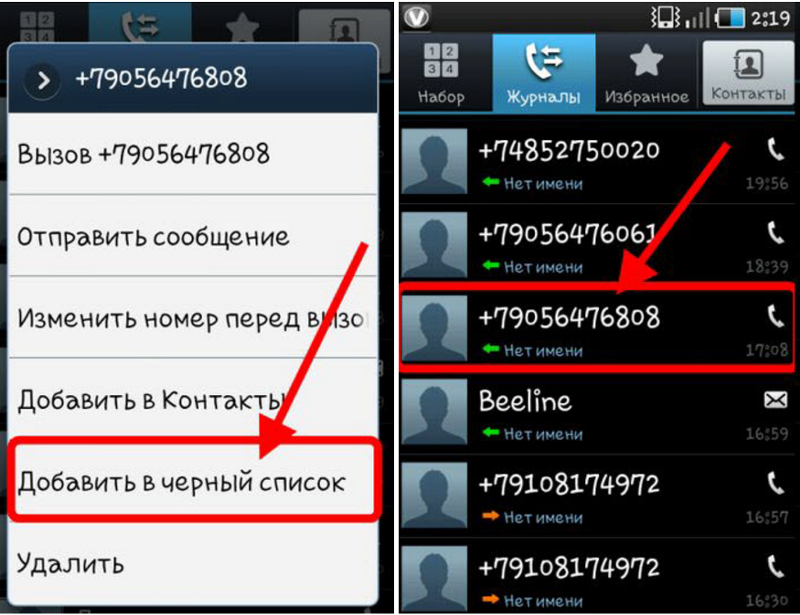
В окне подсказки выберите одно из следующих действий:
- Блокировать, если вы хотите заблокировать звонки с этого номера.
- Пропустить, если вы хотите получать звонки с этого номера.
Если вы решите заблокировать номер, он будет добавлен в Черный список, и счетчик запрещенных контактов увеличится на один.
Все звонки с этого номера будут заблокированы.
Как отредактировать контакт в Черном списке?
- В панели быстрого запуска Kaspersky Internet Security нажмите Фильтр звонков > Черный список.
- В списке запрещенных контактов выберите контакт, который вы хотите отредактировать.
- Отредактируйте информацию контакта.
Указывая номер, вы можете использовать групповые символы. Используйте символ “?” для замены одной цифры, например: 8495163574?. В этом случае будут заблокированы все номера в интервале между 84951635740 и 84951635749. Или используйте символ “*” для замены нескольких цифр, например: 849516357*. В этом случае будут заблокированы все номера в интервале между 84951635700 и 84951635799.

- Нажмите , чтобы сохранить введенный номер.
Информация о контакте в Черном списке будет обновлена, звонки от этого контакта будут заблокированы.
Как удалить контакт из Черного списка?
- В панели быстрого запуска Kaspersky Internet Security выберите один из следующих пунктов:
Фильтр звонков > Черный список
ИЛИ
Фильтр звонков > Все звонки
- В списке запрещенных контактов или в списке всех звонков смахните контакт влево и нажмите (x).
- Подтвердите удаление.
Контакт будет удален из Черного списка, и счетчик запрещенных контактов уменьшится на один.
Теперь вы будете получать звонки с этого номера.
В началоКак посмотреть черный список в телефоне Хонор и Хуавей
Функция под названием «Blacklist» в современных смартфонах позволяет пользователям блокировать нежелательные звонки и сообщения. В этой статье мы расскажем о том, как посмотреть черный список в телефоне Honor и Huawei.
Что такое черный список контактов
Блэклист — это перечень номеров, для которых написание писать смс и звонить приостановлена. В наши дни, когда регулярно раздаются звонки с предложениями товаров и услуг, эта функция очень полезна. Нежелательные номера быстро блокируются и больше не беспокоят владельца телефона. Существует несколько способов заблокировать номер, о которых пойдет речь в этой статье. Но перед этим стоит узнать, где в смартфонах Honor и Huawei расположен блэклист.
Где находится черный список в Хонор и Хуавей
Для тех, кто не знает, где найти блэклист в своем смартфоне следует:
- Открыть приложение «Телефон». Обычно она расположена на главном экране и выглядит в виде телефонной трубки.
- В открывшемся окне кликнуть на значок вверху в правом углу.
- Перейти в «Заблокировано».
- Здесь будут отображаться те абоненты, чьи смс и звонки были приостановлены.

- Кликнуть на «Правила блокировки» внизу экрана.
- В появившемся окне выбрать «Черный список».
Готово! Здесь будут показаны все абоненты, попавшие в блэклист.
Как добавить номер в ЧС
В смартфонах Хонор и Хуавей есть несколько способов заблокировать номер: через вызовы, контакты, SMS или вручную. Разберем каждый из них более подробно.
Через Вызовы или Контакты
Для того, чтобы добавить нежелательного абонента в ЧС через вызовы, необходимо:
- Открыть приложение «Телефон».
- Найти того, кого необходимо забанить.
- Нажать на значок «i» справа от него.
- В открывшемся окне тапнуть на надпись: «Еще».
- Выбрать «В черный список».
Теперь на экране появится надпись, что этот абонент занесен в blacklist. Если в журнале вызовов нужной записи нет, но она сохранена в контактах, то в этом случае следует:
- Открыть соответствующий раздел.

- Найти нужную запись и кликнуть по ней.
- В открывшемся окне жмем на надпись: «Еще».
- Выбрать «В черный список».
В информации к этой записи добавится надпись о том, что она занесена в ЧС.
Через Сообщения
Процесс добавления в блэклист через SMS:
- Запустить приложение «Сообщения».
- Найти кого требуется отправить в бан и выбрать его».
- В открывшемся окне нажимаем на значок в правом верхнем углу экрана в виде трех вертикальных точек.
- Перейти в «Информация».
- Тапнуть на надпись: «Заблокировать и сообщить о спаме».
- В появившемся окне можно оставить галочку для уведомления Google о спаме или же убрать ее.
- Нажать «ОК».
Готово! Теперь сообщения и звонки от этого человека не будут отвлекать.
Блокировка вручную
Для этого необходимо попасть в «Правила блокировки». Затем:
- Открыть «Черный список».

- Внизу экрана кликнуть на надпись: «Добавить».
- Выбрать «Добавить вручную».
- Ввести цифры и нажать «ОК».
Как удалить номер из ЧС
Если по каким-то причинам требуется удалить контакт из ЧС, чтобы отправленные в бан человек или компания, могли снова выходить на связь, необходимо сделать следующее:
- Открыть blacklist номеров на Хонор или Хуавей в «Правилах блокировки».
- Удерживать палец на записи, которую необходимо удалить из ЧС до тех пор, пока не появится галочка справа.
- Нажать на надпись: «Удалить».
Готово! Описанным способом как разблокировать абонента, можно удалить из ЧС сразу несколько записей.
Вам также будет интересно: Как настроить погоду на телефоне
Видео-инструкция
Ответы на популярные вопросы
Есть ли ограничения по номерам в черном списке?
Так как такие данные хранятся не на сим-карте, а в памяти смартфона, то ограничение по количеству записей в Blacklist зависит от объема свободной памяти. Если устройство имеет несколько гигабайт свободного места во внутренней памяти, то количество отправленных в бан может быть несколько сотен и тысяч
Если устройство имеет несколько гигабайт свободного места во внутренней памяти, то количество отправленных в бан может быть несколько сотен и тысяч
Как узнать, продолжает ли заблокированный контакт писать или звонить мне?
Просмотреть blacklist заблокированных SMS и звонков можно в любой момент, не прибегая к каким-либо дополнительным приложениям и сервисам. Приложение «Телефон» -три точки — «Заблокировано». Там будут содержаться все SMS и звонки из ЧС с информацией, когда они совершались, а также текстом сообщения.
Как видите, добавлять нежелательные контакты в blacklist на телефонах Хуавей и Хонор очень легко. В любой момент вы можете проверить поступают ли еще звонки и сообщения от этих людей или компаний и разблокировать их, если будет желание.
Эксперт научил, как позвонить абоненту, у которого вы в «черном списке»
МОСКВА, 10 мар — ПРАЙМ. Любой пользователь услуг связи должен осознавать, что новые технологии не позволяют полностью защититься от нежелательного общения. Поэтому даже если вы добавили каких-то абонентов в чёрный список на телефоне, существует возможность эту блокировку обойти, и речь идет даже не о звонке с другого номера. Об этом рассказал агентству «Прайм» доцент кафедры «Интеллектуальные системы информационной безопасности» РТУ МИРЭА Евгений Кашкин.
Поэтому даже если вы добавили каких-то абонентов в чёрный список на телефоне, существует возможность эту блокировку обойти, и речь идет даже не о звонке с другого номера. Об этом рассказал агентству «Прайм» доцент кафедры «Интеллектуальные системы информационной безопасности» РТУ МИРЭА Евгений Кашкин.
Эксперт объяснил, почему нельзя просить позвонить с чужого телефона
«Позвонить человеку, у которого вы в черном списке, можно даже со своего номера. Для этого есть несколько легальных возможностей», — указывает эксперт.
Во-первых, практически у всех операторов сотовой связи есть услуга антиопределитель номера. Как правило, она платная — после её подключения все ваши исходящие звонки будут определяться как звонок с неизвестного номера. Соответственно, система блокировки «черный список» будет пропускать ваш звонок на устройстве того абонента, который вас заблокировал. Другое дело, ответит ли он, но звонок точно пройдет.
«Однако есть и другая возможность скрыть свой номер, о которой далеко не все знают, причем она бесплатная. Антиопределитель можно включить на самом телефоне, не оплачивая услуг оператора», — говорит Кашкин.
Антиопределитель можно включить на самом телефоне, не оплачивая услуг оператора», — говорит Кашкин.
На IPhone такая функция доступна, начиная с IOS 7. Для того, чтобы включить АОН, нужно зайти в настройки устройства, затем перейти в область «Телефон». Далее следует зайти в раздел «Показывать номер» и выключить эту опцию.
Аналогичная функция есть и на устройствах на Android. Там нужно зайти в общие настройки, потом перейти в «Расширенные настройки», затем в прочих настройках найти пункт «Определение номера», выбрать своего оператора и активировать функцию «Скрывать номер». Однако не все Android-устройства имеют такую опцию, настройки разных моделей могут отличаться друг от друга.
Эксперт рассказал, что могут узнать мошенники по вашему номеру телефона
Еще несколько лет назад антиопределителями номера активно пользовались мошенники, но сейчас это для них «уже малоактуально, потому что большинство людей разумно на подобные звонки не отвечают». Поэтому мошенники в основном пользуются услугой подмены номера, причём звонить могут даже с номеров ваших знакомых.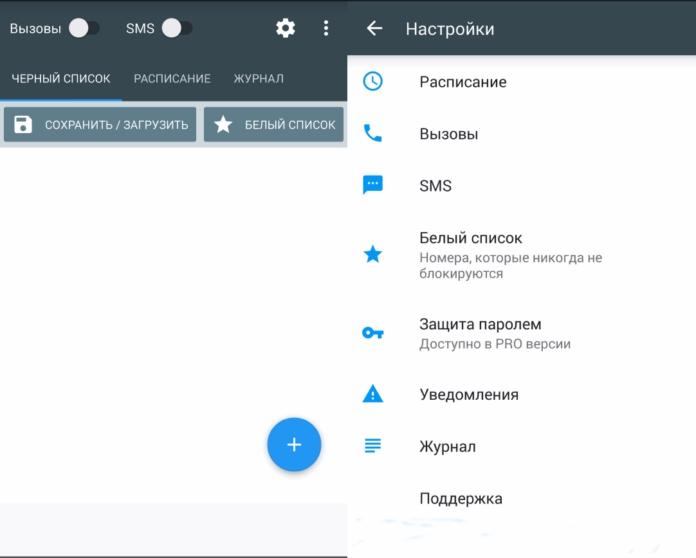
«В любом случае звонок со скрытого номера — потенциальная угроза, поэтому лучше на такие звонки не отвечать», — подытожил эксперт.
Как понять, что тебя заблокировали в мессенджере или на телефоне?
Как понять, что тебя заблокировали – средствами оператора, на телефоне или в определенной программе? Существует несколько косвенных признаков, о которых мы расскажем! Пусть получить прямое уведомление о попадании в черный список не получится, можно догадаться о неприятностях, опираясь на некоторые параметры – о них вы узнаете из нашего обзора.
Блокировка в мессенджерах
Сначала поговорим о том, как понять, что ты в черном списке мессенджера – практически все популярные крупные приложения обладают схожим функционалом. Несколько факторов подскажут, что вас занесли в блэк-лист.
Стопроцентной уверенности быть не может – иногда причина игнора кроется в другом. Человек мог потерять телефон, удалить мессенджер или отключиться от интернета. Подумайте об этом! Расскажите другу о том, что такое Ватсап и как им пользоваться на телефоне, прочитав информацию здесь https://w-hatsapp. ru/chto-takoe-vatsap-i-kak-im-polzovatsya-na-telefone/– может, у него не было классного приложения?
ru/chto-takoe-vatsap-i-kak-im-polzovatsya-na-telefone/– может, у него не было классного приложения?
А теперь о косвенных параметрах, которые помогут понять, что твой номер заблокировали:
- Сообщения отмечаются одной галочкой, а не двумя. Галочка не меняет цвет, месседжи остаются непрочитанными;
- Звонки (при наличии функции в мессенджере) не проходят. Вы слышите длинные гудки, но соединение стабильно отсутствует;
- Нельзя просмотреть обновления фото профиля – видите устаревший аватар, не замечая изменений;
- Недоступна информация о статусе «В сети» или «Не в сети»;
- Не получается увидеть время последнего посещения – чаще в строке появляется надпись «Был(-а) давно».
Отдельно расскажем: если заблокировать в Ватсапе контакт, что он будет видеть, смотрите статью здесь https://w-hatsapp.ru/esli-zablokirovat-kontakt-uvidit-li/. А пока продолжаем наш обзор!
Понять, что телефон в черном списке несложно – если все косвенные признаки совпали. Напишите другу сообщение или позвоните, чтобы узнать о причинах блокировки. Не смогли дозвониться? Вероятно, вас заблокировали по всем каналам – поговорим ниже.
Напишите другу сообщение или позвоните, чтобы узнать о причинах блокировки. Не смогли дозвониться? Вероятно, вас заблокировали по всем каналам – поговорим ниже.
Блокировка на телефоне или через оператора
Современные смартфоны оснащены встроенным черным списком – вы попадаете туда и не можете дозвониться или написать СМС-сообщение! Понять, что человек заблокировал твой номер, не всегда легко. Вы можете столкнуться со следующими разновидностями блока:
- Один короткий гудок, после чего соединение прерывается;
- Постоянные короткие гудки;
- Сообщение автоответчика «Абонент временно недоступен, попробуйте позвонить позднее».
Иногда ничего не меняется – слышны длинные гудки, будто абонент не берет трубку. Рекомендуем побеспокоиться, если ситуация повторяется длительное время.
- Попросите общих друзей связаться с пользователем;
- Наберите мобильный с другого номера и ждите соединения.
Получили ответ? К сожалению, ваш телефон в черном списке.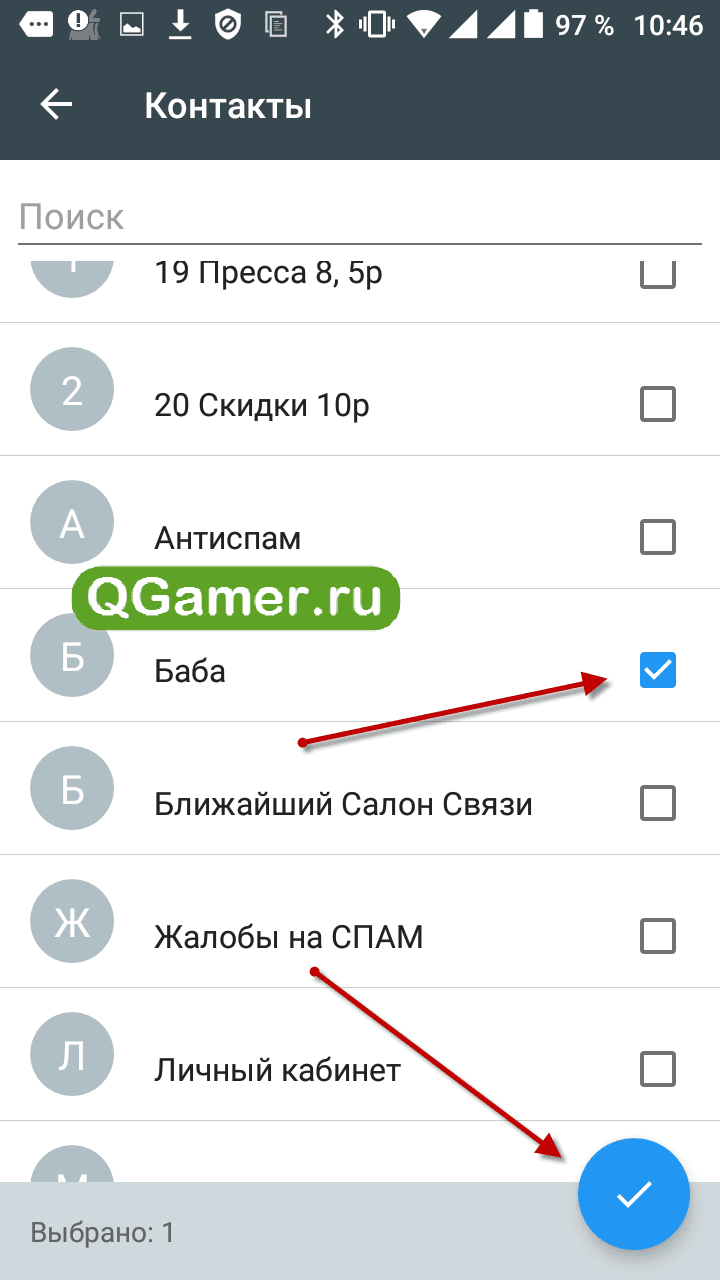 Мы обсудили мессенджеры – можно подробно прочесть, как в Ватсапе понять, что тебя заблокировали здесь https://w-hatsapp.ru/kak-ponyat-chto-tebya-zablokirovali/. Поговорили о штатных средствах мобильного телефона и смогли понять, что номер в черном списке – остается рассмотреть операторов!
Мы обсудили мессенджеры – можно подробно прочесть, как в Ватсапе понять, что тебя заблокировали здесь https://w-hatsapp.ru/kak-ponyat-chto-tebya-zablokirovali/. Поговорили о штатных средствах мобильного телефона и смогли понять, что номер в черном списке – остается рассмотреть операторов!
Все крупные компании предлагают подобную услугу – за небольшую плату можно заблокировать нежелательные телефонные номера. Больше неприятные люди не смогут дозвониться!
Однозначного ответа на вопрос, как понять, что тебя заблокировали, не существует – каждый оператор устанавливает свое сообщение на автоответчик пользователя. Чаще всего оно звучит следующим образом:
- Неправильно набран номер. Пожалуйста, проверьте правильность вводимых цифр и перезвоните еще раз.
Воспользуйтесь нашими советами, если хотите понять, что ваш номер заблокирован абонентом! Помните: иногда блокировка бывает случайной, поэтому не мешает найти альтернативный способ связи с коллегой или другом.
Как узнать, что ваш номер телефона добавлен в «черный список»
Существует как минимум 3 способа узнать о том, что ваш номер заблокировали. Если вы долго пытаетесь выйти на связь с человеком, но всё безрезультатно, возможно, вы ломитесь в закрытую дверь. Сейчас мы расскажем, как вычислить, что ваш номер оказался в «черном списке».
↑1. Необычное голосовое приветствие
Пока никто не оповещает звонящего, что с ним не желают общаться. Хотя это было бы удобно!
Представьте, звоните кому-нибудь, а вместо более привычного «Абонент недоступен. Пожалуйста, перезвоните позже» девушка на записи приятным голосом сообщает что-то вроде: «Извините, Ваш номер добавлен в «черный список»! Вы больше не дозвонитесь до этого абонента».
Однако о блокировке номера можно догадаться по другому косвенному признаку. В некоторых случаях на это намекает голосовая запись наподобие: «Человек, которому вы звоните, временно не принимает звонки».
Если это повторяется в течение нескольких дней подряд, с вероятностью 90% ваш номер добавлен в ЧС.
Оставшиеся 10% — исключения. Например, если человек, которому вы звоните, выехал за границу, или сеть серьезно повреждена. Поэтому поищите другие доказательства блокировки.
↑2. Одинокий гудок
Если при наборе номера вы слышите всего один гудок и тишину после него, это практически верный признак блокировки. 3-5 гудков обычно говорят о том, что включена переадресация.
↑3. Короткие гудки или быстрый сброс вызова
Пояснять этот пункт нет смысла, так как любой абонент знает сигнал «занято» или хотя бы раз сталкивался с тем, что вызов сам сбрасывается. Но стоит отметить, что такие «симптомы» блокировки встречаются реже всего. Подобные признаки чаще говорят о простых сбоях сети, поэтому этот пункт стоит на последнем месте.
Если при многократных попытках дозвониться до человека вы столкнулись с какими-то из указанных выше признаков занесения номера в «черный список», сделайте финальный тест — попробуйте перезвонить с другого номера. Это расставит все точки над «и».
Как открыть черный список в телефоне самсунг. Как добавить номер в черный список на телефоне самсунг
Эта статья предназначена для тех владельцев телефонов Samsung, кто задавался вопросом, как избавиться от скучных разговоров и назойливых СМС-сообщений. Ответ прост: воспользоваться возможностями черного списка Samsung, который станет для Вас панацеей от подобного рода проблем.
В такой перечень можно внести не только мобильные и городские номера, но и междугородние, и даже международные.
Редактирование черного списка в телефоне
Переходим к практике: итак, где в Самсунге черный список, и как его редактировать? Для того, чтобы вписать в него неугодный номер, необходимо перейти в меню «Настройки». Ищите в нем пункт «Приложения», далее переходите в подпункт «Вызовы», затем — «Все вызовы», далее — «Активация».
После включения активации выбирайте «Добавить в список» и начинайте действие: добавляйте в него абонентов из телефонной книги. Если нужные люди не записаны в ней, Вы имеете возможность вводить номера вручную. Еще один способ: добавить телефон из журнала вызовов, для этого выберите номер и вызовите контекстное меню. В нем найдите закладку «Добавить в черный список» и отправьте ненужного пользователя туда.
Если нужные люди не записаны в ней, Вы имеете возможность вводить номера вручную. Еще один способ: добавить телефон из журнала вызовов, для этого выберите номер и вызовите контекстное меню. В нем найдите закладку «Добавить в черный список» и отправьте ненужного пользователя туда.
Удаление из черного списка осуществляется либо через интерфейс активации либо из журнала вызовов аналогично добавлению.
Программы управления черным списком
На Samsung добавлять в черный список можно не только с помощью услуг мобильного оператора либо встроенных опций аппарата. Гораздо дешевле и удобнее пользоваться специальными приложениями, предусматривающими большие возможности по менеджменту входящих контактов.
Это касается не только звонков, но и сообщений, а также разрешения вызовов определенных абонентов при отсутствии желании общаться с остальными. С данного сайта Вы можете загрузить такое программное обеспечение и сполна оценить его преимущества. Оно поддерживает следующие модели мобильных устройств Samsung: C3322, Galaxy Ace, Galaxy Mini, Galaxy S, Galaxy S2, La Fleur, S3600i, S5230, S5610, S5830, S5830i, S6802, Wave 525.
Современную жизнь сложно представить без мобильной связи, способной соединить абонентов, находящихся на любом расстоянии друг от друга. Многие пользователи сотовых сетей сталкивались со звонками от организаций, проводящих всевозможные социологические опросы или с продавцами, пытающимися продать свой товар по телефону. Обычно такая ситуация не приносит абоненту ничего кроме раздражения и желания сделать так, чтобы подобные звонки больше не повторялись.
Для того чтобы оградить себя от нежелательных входящих звонков, можно обратиться за помощью к оператору мобильной сети, установить в телефоне одну из специальных программ, или воспользоваться встроенной функцией телефона «Чёрный список», благодаря которой аппарат перестанет принимать входящие звонки с указанных номеров.
Быстрая навигация по статье
Чёрный список
В зависимости от модели телефона и версии программного обеспечения, поиск чёрного списка может осуществляться несколькими путями. Для того чтобы найти чёрный список в телефоне Samsung более ранних моделей, необходимо:
- Открыть меню «Настройки».

- Выбрать подпункт «Приложения» и в открывшемся списке нажать на «Вызовы».
- Выбрать строку «Чёрный список» в пункте «Все вызовы».
- Выбрать режим «Активация».
Для поиска чёрного списка в новых телефонах Samsung нужно:
- Нажать на иконку «Телефон» на экране устройства.
- Войти в раздел «Клавиатура» или «Журналы».
- Вызвать всплывающее меню и выбрать пункт «Настройки вызовов».
- Выбрать пункт меню «Отклонение вызова».
- Перейти к пункту «Чёрный список».
После выполненных действий на экране появится строка «Создать», выбрав которую пользователь может создать новый чёрный список.
Добавление номера
Для добавления нежелательного номера в чёрный список необходимо:
- Войти в меню «Чёрный список» одним из способов.
- Нажать кнопку «Создать» (или «Добавить»).
- Ввести телефонный номер для занесения в чёрный список (или выбрать существующий номер из «Журнала звонков» или «Контактов»).

- Подтвердить действия нажатием кнопки «Сохранить».
Внести существующий номер в чёрный список можно напрямую из телефонной книги или из журнала звонков. Для этого следует на строке с соответствующим номером вызвать контекстное меню и выбрать пункт «Добавить в чёрный список».
Удаление номера
Для удаления ошибочно внесённого номера из чёрного списка требуется:
- Войти в меню «Чёрный список».
- Активировать строку с телефонным номером.
- Нажать пункт «Удалить».
Такого же результата можно добиться, находясь в разделе «Журналы звонков» или «Контакты». Для этого на строке с требуемым номером необходимо вызвать контекстное меню и выбрать пункт «Удалить из чёрного списка».
Учитывая то, что в современном мире 95% человечества пользуется мобильной связью, всегда найдется нежелательный абонент, от которого не хочется принимать звонок. Это также может быть какая-нибудь организация по проведению социальных опросов либо торговые сети, навязывающие свой товар через операторов Call-центров.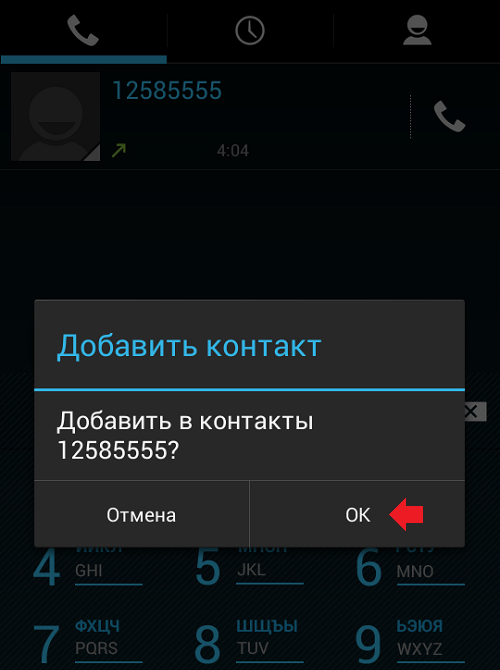
В таких ситуациях ограничить входящий вызов можно несколькими способами, заказать платную опцию у своего оператора, установить переадресацию либо воспользоваться встроенным сервисом в мобильном аппарате. В этой статье будет написано, как найти черный список в телефоне Самсунг и все особенности при его использовании.
Это специальная книга, в которую вы можете занести номер мобильного или стационарного телефона. В зависимости от модели, вместимость «Черного списка» в телефоне колеблется от десяти до нескольких тысяч записей. Нежелательных собеседников можно сортировать по имени или распределять по папкам для удобства пользования функцией. Внесение или удаление записи производится вручную, владельцем сотового аппарата.
Основным и, пожалуй, единственным предназначением данной опции, являются ограничения входящих звонков и SMS от конкретного человека или фирмы.
Где находиться «Black-list»
Так как девайсы отличаются годами выпуска и версиями программного обеспечения Android, черный список на телефоне Samsung может находиться в разных местах системы.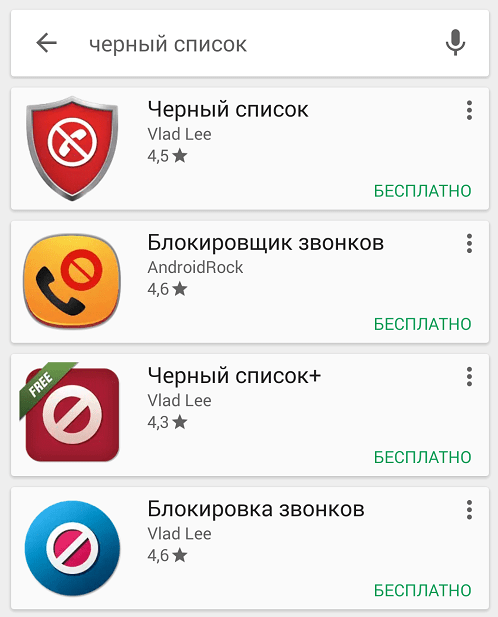
Старые модели (до 2005 года)
Если рассматривать аппараты, выпущенные до 2005 года, то необходимую функцию можно найти так:
- Зайдите в настройки девайса.
- Перейдите во вкладку «Приложения», где нужно выбрать пункт «Вызовы».
- Далее, переходим в подменю «Все вызовы» и нажимаем на кнопку «ЧС».
- В открывшемся окошке необходимо кликнуть на команду «Активация».
Там же, во всплывающем окне, где происходит активация функции, можно войти в сам «Black-list».
Новые модели
Чтобы найти опцию в более новых моделях Samsung необходимо:
- Зайдите в телефонную книгу, кликнув по иконке с трубкой на рабочем столе.
- Перейдите в раздел «Журналы» либо «Клавиатура».
- Откройте меню дополнительных функций и нажмите на пункт «Настройки вызовов».
- В открывшемся окошке перейдите на вкладку «Отключение вызова», где «Черный список» и находится.
Если там ещё нет записей, то появится кнопка «создать», нажав на которую вы сможете сохранить номер для блокировки. Если же в нем уже есть записи, то откроется журнал с перечнем внесенных туда контактов. Создавать или удалять абонентов вы сможете при помощи активации всплывающего подменю, где необходимо будет определить нужный вам вариант.
Если же в нем уже есть записи, то откроется журнал с перечнем внесенных туда контактов. Создавать или удалять абонентов вы сможете при помощи активации всплывающего подменю, где необходимо будет определить нужный вам вариант.
Как внести контакты в блокированные
Чтобы осуществить внесение надоедающего вам собеседника в «Black-list» нужно:
- Зайти в опцию «Black-list», при помощи одного из способов, указанных выше.
- В подменю выбрать пункт «Добавить» либо «Создать».
- В появившемся поле вписать цифры абонента или нажмите «добавить из телефонной книги».
- Сохранить процедуру нажатием соответствующей кнопки. Все.
Процесс добавления в блокировку можно упростить, если нежелательный номер сохранен в телефонной книге, воспользовавшись «Журналом контактов» или «Контактами», где нужно выбрать требуемую запись, открыть дополнительные функции и нажать на пункт «добавить в ЧС».
Удаляем номер из ЧС
Убрать абонента из ЧС на Самсунг Galaxy, так же как и добавить, можно двумя способами:
- Первый вариант вынуждает перейти в настройки, далее выбрать пункт «Приложения», нажать на строку «Вызовы» и войти в «Black-list».
 Выбрать из имеющегося перечня запись, которую вы хотите убрать из заблокированных, с помощью подменю кликнуть на кнопку «удалить из списка».
Выбрать из имеющегося перечня запись, которую вы хотите убрать из заблокированных, с помощью подменю кликнуть на кнопку «удалить из списка». - А можно через «Журнал звонков» или «Контакты», выбрать необходимые номера абонентов, которые находятся в памяти сим-карты (зависит от модели телефона), открыть меню функций и нажать «удалить из ЧС».
Заключение
При проведении манипуляций с занесением абонентов в «Black list», пользуясь мобильным телефоном Sumsung, будьте внимательны, так как по неосторожности можно внести не тот номер и человек, которого вы не хотели блокировать, не сможет вам дозвониться. Для того чтобы не переплачивать лишние деньги за услугу, предоставляемую сотовым оператором, отключите виртуальный «BlackList». Смартфоны на Андройд умеют делать это сами, без помощников.
Видео
Черный список (blacklist) на Андроид устройствах позволяет заблокировать надоедливых абонентов, неизвестные номера, входящие звонки от банковских учреждений и других организаций, с которыми владелец смартфона не желает иметь ничего общего.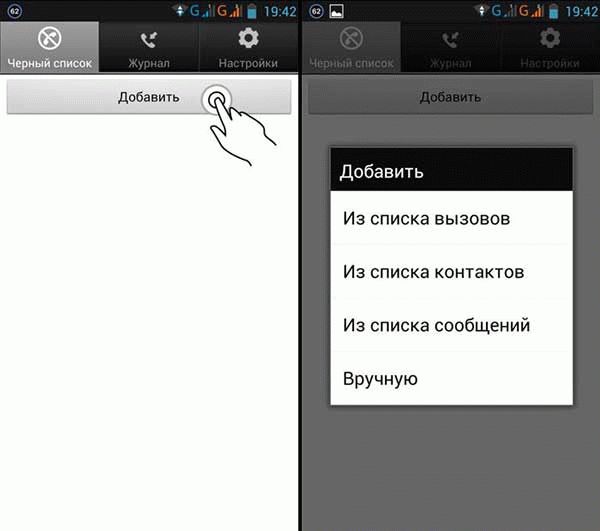 На всех Samsung Galaxy данный инструмент является предустановленным, так что с его поиском и использованием не должно возникнуть никаких проблем. Рассмотрим, как в мобильном телефоне Самсунг найти черный список, а также вносить и исключать номера, которые в нем находятся.
На всех Samsung Galaxy данный инструмент является предустановленным, так что с его поиском и использованием не должно возникнуть никаких проблем. Рассмотрим, как в мобильном телефоне Самсунг найти черный список, а также вносить и исключать номера, которые в нем находятся.
Где размещен черный список на Самсунге?
В blacklist пользователь может внести мобильный, городской или междугородний номер телефона. При этом выделенные абоненты при звонке на гаджет будут слышать мгновенный отбой. Перед тем как заблокировать контакт, нужно разобраться, где найти черный список в телефоне.
Добраться на Samsung до указанного места можно следующим образом:
Добавление и исключение телефонных номеров из черного списка
Узнав, как найти blacklist на Samsung, можно попробовать добавить в черный список один или несколько контактов. Для блокировки номеров, находящихся в адресной книге, делаем следующее:
После того как добавить номер в черный список вам удалось, с него больше не будут поступать входящие звонки и приходить текстовые SMS. Если же в будущем вам потребуется возобновить связь с человеком из черного списка, следует знать, как разблокировать тот или иной контакт:
Если же в будущем вам потребуется возобновить связь с человеком из черного списка, следует знать, как разблокировать тот или иной контакт:
Заблокировать контакт в телефоне Samsung также можно через стороннее ПО (программы «Блокировщик звонков», Call Blocker и т.п.). Рассматривать, как заблокировать номер с их помощью, не имеет смысла, потому что они работают так же, что и стандартное приложение Blacklist.
Белый список для андроид или как оградить себя от нежелательных контактов
Уже довольно давно в современных телефонах и смартфонах имеется такая встроенная функция как «Черный список» — возможность заносить контакты или номера в перечень тех, с которыми вы не хотите общаться. Однако, иногда требуется оградить себя от всех – кроме избранных. Для этого перечня существует свое название – «Белый список».
Далеко не во всех телефонах имеется возможность создавать белые списки по умолчанию, это касается и гаджетов с ос андроид. Какие же есть пути решения данной задачи? Во-первых, попробовать воспользоваться услугами вашего оператора сотовой связи (у нас же телефон, ы не забыли?).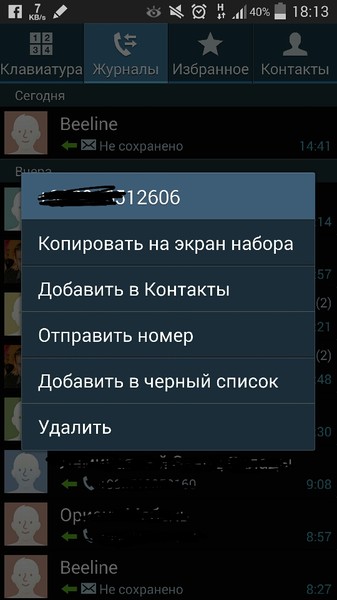 «Белый список» есть, например, у мегафона, услуга так и называется. Внести в этот список можно до сотни любых номеров, если позвонят с другого, не внесенного в перечень, то получат сообщение об ошибочном звонке. Вроде бы все хорошо, но есть одно но – услуга платная. Да и не у всех мегафон. Так что попробуем другой способ.
«Белый список» есть, например, у мегафона, услуга так и называется. Внести в этот список можно до сотни любых номеров, если позвонят с другого, не внесенного в перечень, то получат сообщение об ошибочном звонке. Вроде бы все хорошо, но есть одно но – услуга платная. Да и не у всех мегафон. Так что попробуем другой способ.
ОС андроид предоставляет возможность своим пользователям устанавливать великое множество приложений, не ужели среди них не найдется нужного? Найдется! Whitelist Call Blocker – программа, предназначенная как раз для этого (да и название намекает уже).
Итак, бесплатно качаем с плей маркета и устанавливаем на свое устройство. Теперь на экране вашего гаджета появится вот такой новый значок со старинным телефонным аппаратом.
Однако, запускать пока не будем – надо перезагрузить устройство. После перезагрузки смотрим меню. И тут есть приятная неожиданность – оно на русском; перевод правда, не очень, но нам же главное функционал, правда?
Итак, рассмотрим пункты меню:
- Настройки:
- Включить значок уведомления;
- Показать их абонентов в истории абонента;
- Включить таймер;
- Enable Logging (для поддержки только).

- Изменить группу список (пожалуйста, выберите группы вы хотели бы дать разрешение позвонить вам):
- My Contacts;
- Starred in Android;
- Friends;
- Family;
- Coworkes.
- Изменить индивидуальные контакты (Пожалуйста, выберите контакты, которые вы хотели бы дать разрешение позвонить вам): А здесь уже можно конкретно отметить тех, кто может звонить – а не всю телефонную книгу целиком.
- Расписание.
P.S. Номер телефона входящего звонка (как его принимает аппарат) должен быть именно таким, как записано в телефонной книге — иначе возможно некорректное определение.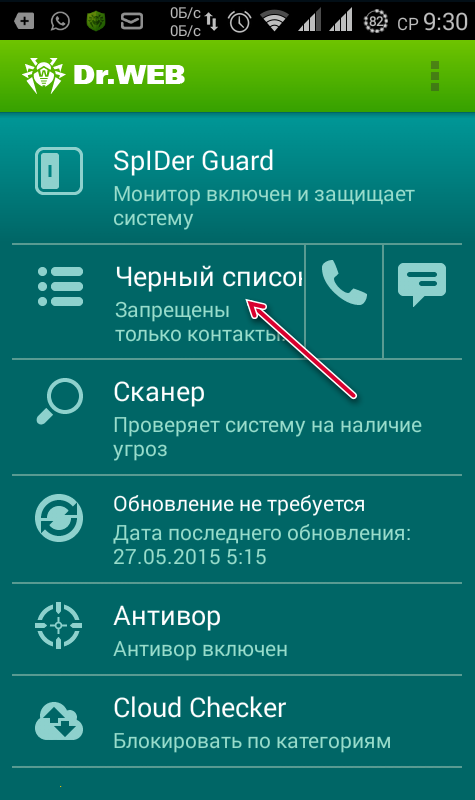 Например, необходимо именно «+7», а не «8» в начале номера.
Например, необходимо именно «+7», а не «8» в начале номера.
UPD: В приложении произошла ошибка
Стоит отметить, что программа может корректно работать не на всех моделях телефонов. Например, имеем телефон ZTE blade a5 pro. Если на него установить приложение Whitelist Call Blocker, внести определенные номера в белый список и включить, то при звонке с номера, не внесенного в этот список, программа выдает ошибку, а звонок проходит:
Если такая ошибка высвечивается и на вашем телефоне, то можно попробовать поискать замену. Например, Блокировщик звонков . После установки идем в настройки:
Теперь все, кто хочет дозвониться вам с любого другого номера, не внесенного в разрешенные, не сможет это сделать. Отлично работает против коллекторов, к примеру.
Автор этого материала — я — Пахолков Юрий. Я оказываю услуги по написанию программ на языках Java, C++, C# (а также консультирую по ним) и созданию сайтов. Работаю с сайтами на CMS OpenCart, WordPress, ModX и самописными. Кроме этого, работаю напрямую с JavaScript, PHP, CSS, HTML — то есть могу доработать ваш сайт или помочь с веб-программированием.
Кроме этого, работаю напрямую с JavaScript, PHP, CSS, HTML — то есть могу доработать ваш сайт или помочь с веб-программированием.
Виртуальный черный список / Подписка на незапрашиваемый телефонный поиск на 1 год
Виртуальный черный список / Служба незапрашиваемого телефонного поиска
Выполните поиск в онлайн-базе данных, содержащей более 30 миллионов телефонных номеров, связанных с нежелательными (спам) звонками в США и Канаде (набор 1+).
Виртуальная голосовая почта / Незапрашиваемый поиск по телефону Преимущества годовой подписки:
▶ Больше никакой детективной работы не требуется! — Минимизируйте необходимость «угадывать» или выполнять трудоемкие «детективные» действия при ответе на звонки от незнакомцев.
▶ Максимальная защита — Легко обнаруживайте более 30 миллионов нежелательных внутренних и международных звонков.
▶ Предотвращение мошенничества — Определите потенциальное мошенничество ДО того, как оно произойдет.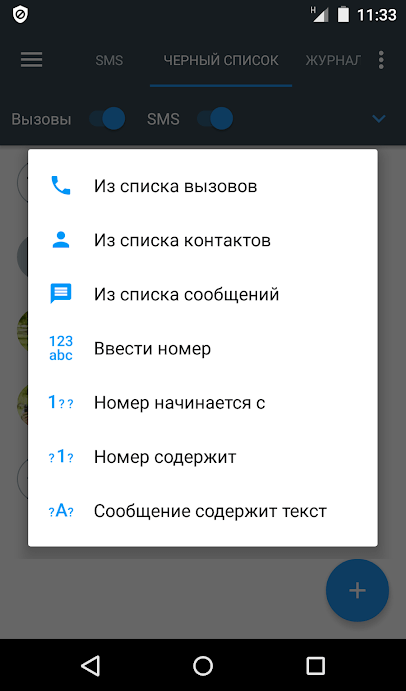
▶ Global Access — 24x7x365 неограниченный онлайн-доступ к предотвращению телефонного мошенничества с любого устройства, подключенного к Интернету (ПК, смартфон, планшет).
▶ 30-дневная гарантия возврата денег — Попробуйте в течение 30 дней без риска!
ЧАСТО ЗАДАВАЕМЫЕ ВОПРОСЫ (FAQ):
Зачем вам нужна эта услуга?
Шесть процентов (6%) домохозяйств в США (примерно 1 из 20 домов) ежегодно становятся жертвами той или иной формы мошенничества.
Кто может воспользоваться этой услугой?
Любой, у кого есть активный номер телефона, принимает звонки, в том числе:
▶ Люди, у которых есть стационарные телефоны (включая VoIP)
▶ Пользователи мобильных устройств (пользователи iphone и android)
Каковы требования, чтобы воспользоваться этой услугой?
Единственное требование, чтобы воспользоваться этой услугой, — это иметь доступ в Интернет, чтобы вы могли войти на наш веб-сайт и начать поиск в нашей базе данных с запросами телефонных номеров. Вы можете использовать любое устройство с доступом в Интернет, включая ПК, лабораторные компьютеры, планшеты и смартфоны.
Вы можете использовать любое устройство с доступом в Интернет, включая ПК, лабораторные компьютеры, планшеты и смартфоны.
Как это работает?
Просто войдите в свою учетную запись, щелкните ссылку и начните поиск. Это так просто!
Нужен ли мне блокировщик вызовов, чтобы воспользоваться этой услугой?
Нет, для использования этой услуги не требуется блокировщик вызовов.
Больше часто задаваемых вопросов … нажмите здесь
Наша политика возврата:
Попробуйте эту услугу в течение 30 дней и отмените ее, чтобы получить полный возврат средств, если она вам не понравится.
Заявление об ограничении ответственности: Это информационная служба только , и она предназначена для предоставления рекомендаций по телефонным номерам, которые связаны с нежелательными звонками в США и Канаде. Мы не несем ответственности за мошенничество или мошенничество.
Индивидуальная блокировка вызовов | Домашний телефон
Иногда встречаются люди, о которых вы просто не хотите слышать. Если вы устали от телемаркетинга или хотите, чтобы определенные люди не могли дозвониться до вас по телефону, настраиваемая блокировка звонков поможет вам заблокировать доступ к определенным телефонным номерам и именам вызывающих абонентов.Пользовательская блокировка вызовов, ранее известная как персональный черный список, дает вам полный контроль над тем, когда ваш телефон звонит — и, что более важно, когда звонит.
Если вы устали от телемаркетинга или хотите, чтобы определенные люди не могли дозвониться до вас по телефону, настраиваемая блокировка звонков поможет вам заблокировать доступ к определенным телефонным номерам и именам вызывающих абонентов.Пользовательская блокировка вызовов, ранее известная как персональный черный список, дает вам полный контроль над тем, когда ваш телефон звонит — и, что более важно, когда звонит.
- Что такое пользовательская блокировка вызовов? Как это работает?
- Как включить индивидуальную блокировку вызовов?
- Доступна ли настраиваемая функция блокировки вызовов для всех пользователей?
- Как заблокировать имя вызывающего абонента или номер телефона?
- Как мне удалить номер из моего пользовательского списка блокировки вызовов?
- Какие существуют варианты действий при звонке с заблокированного номера?
- Могу ли я выбрать, какое сообщение будет получать имена вызывающих абонентов и номера телефонов, которые я заблокировал?
- Есть ли ограничение на количество записей в моем настраиваемом черном списке?
- Как имена и номера, которые я заблокировал, помогают с известной блокировкой звонков спамеров?
- Почему я получаю сообщение об ошибке, когда пытаюсь заблокировать новый номер?
Что такое пользовательская блокировка вызовов? Как это работает?
Пользовательская блокировка вызовов позволяет создать список телефонных номеров и имен вызывающих абонентов, о которых вы просто не хотите слышать. Вы можете добавлять и удалять имена и номера в любое время и по любой причине. Любой номер, который в настоящее время находится в вашем персонализированном списке блокировки вызовов, будет заблокирован для того, чтобы дозвониться до вас.
Вы можете добавлять и удалять имена и номера в любое время и по любой причине. Любой номер, который в настоящее время находится в вашем персонализированном списке блокировки вызовов, будет заблокирован для того, чтобы дозвониться до вас.
Пользовательскую блокировку вызовов можно включить отдельно или в сочетании с другими формами блокировки вызовов. Вы также можете различать, что происходит с заблокированными номерами, в зависимости от того, почему им не удалось связаться с вами:
Как включить индивидуальную блокировку вызовов?
Вы можете включить индивидуальную блокировку вызовов, следуя этим инструкциям:
- Войдите в свою учетную запись My Ooma и перейдите к разделу «Блокировка вызовов» на вкладке «Настройки».
- Щелкните рядом с «Блокировать определенные имена / номера».
- Выберите из раскрывающегося списка, чтобы указать, будут ли вызовы поступать с заблокированных номеров.
Доступна ли функция настраиваемой блокировки вызовов для всех пользователей?
Индивидуальная блокировка вызовов доступна для всех участников Ooma Premier.
Как заблокировать имя вызывающего абонента или номер телефона?
Вы можете заблокировать имя вызывающего абонента или номер телефона, щелкнув рядом с номером в журнале вызовов или нажав кнопку, а затем выбрав или.Как только процесс начнется, вам будет предложено ввести информацию о добавляемом номере:
.Вы можете заблокировать несколько вызывающих абонентов с помощью всего одной записи в свой список заблокированных вызовов, используя интерфейс, изображенный выше. Этот интерфейс позволяет блокировать полные имена и номера телефонов. Вы также можете заблокировать частичные имена или номера телефонов, как в примерах ниже:
- Уменьшите количество входящих политических звонков, открыв экран «Блокировать имя вызывающего абонента» и сообщив, что вы хотите заблокировать звонки, в которых содержит * Democrat * или * Republican *.
- Заблокируйте код города, открыв экран «Заблокировать номер» и сказав, что вы хотите заблокировать номеров, которые начинаются с кода города .

- Заблокируйте спам-вызовы с городом в имени вызывающего абонента (например, Детройт), открыв экран «Блокировать имя вызывающего абонента» и сообщив, что вы хотите заблокировать вызовы, которые содержат * Detroit *. Штат указывать не нужно, так как название города заблокирует звонок.
- Заблокируйте спам-вызовы с помощью состояния в имени идентификатора вызывающего абонента, связавшись с нашей группой обслуживания клиентов и попросив их заблокировать вызовы из этого состояния.Например, чтобы заблокировать звонки из Мичигана, вы должны попросить представителя службы поддержки заблокировать звонки, которые заканчиваются пробелом, за которым следует MI.
Примечание: Если причина добавления номера определена как личная, эта информация не будет агрегирована, чтобы помочь нам заблокировать известных спамеров.
Как мне удалить номер из моего пользовательского списка блокировки вызовов?
Вы можете перестать блокировать номер телефона или имя вызывающего абонента, добавив его в свой список контактов или просмотрев свой черный список и щелкнув значок корзины рядом с номером телефона, который вы хотите удалить, как показано на изображении ниже:
Какие существуют варианты действий при звонке с заблокированного номера?
Когда вы включаете блокировку вызовов, вы можете выбрать, что будет с переадресованными вызовами. Что бы вы ни выбрали, домашний телефон никогда не звонит:
Что бы вы ни выбрали, домашний телефон никогда не звонит:
- Сообщение о заблокированном вызове перенаправляет вызывающих абонентов на записанное сообщение, информирующее их о том, что их вызов был заблокирован.
- Отправлено на голосовую почту отправит все заблокированные номера прямо на голосовую почту.
- Сообщение об отключении номера перенаправляет вызывающих абонентов на записанное сообщение, информирующее их о том, что ваш номер отключен.
- Непрерывный звонок вызовет звонок в течение определенного периода времени, а затем вызывающий абонент услышит сигнал «занято».
Могу ли я выбрать, какие сообщения будут получать имена вызывающих абонентов и номера телефонов, которые я заблокировал?
Нет. Вы не можете выбрать, что происходит с отдельными записями в вашем черном списке. Ваш выбор будет применен ко всем именам вызывающих абонентов и телефонным номерам, которые вы заблокировали.
Есть ли ограничение на количество записей, которые я могу иметь в моем настраиваемом черном списке?
В настраиваемом списке блокировки вызовов может быть не более 1024 номеров и 1024 имен.
Как имена и номера, которые я заблокировал, помогают с известной блокировкой звонков спамеров?
Когда вы блокируете имя вызывающего абонента или номер телефона, вас просят указать причину блокировки вызывающего абонента.Если вы укажете причину как «личную», то дальше ничего не произойдет.
В противном случае, поскольку вы и другие пользователи Ooma блокируете имена вызывающих абонентов и номера телефонов и помечаете их как источники различного «телефонного спама», Ooma собирает эту информацию, чтобы поддерживать наш список известных спамеров как можно более актуальным. Убедившись, что широко заблокированные номера являются законным источником спама, Ooma добавляет эти номера в список известных спамеров, избавляя других людей от необходимости когда-либо получать нежелательные звонки с этих номеров.
Почему я получаю сообщение об ошибке, когда пытаюсь заблокировать новый номер?
Телефонные номера, включенные в ваш список контактов, не могут быть заблокированы. Если у вас возникли проблемы с добавлением номера телефона в настраиваемый черный список, убедитесь, что у вас нет этого номера телефона в списке контактов.
Как удалить телефон из черного списка?
Находится ли ваше устройство в черном списке? Вы его потеряли, но его нашли? Может быть, вы думали, что его украли, но он просто провел много времени в каком-то невидимом месте, но тем временем у вас есть зарегистрированных IMEI устройств ? Не волнуйтесь.Выход есть! Взгляните на приведенное ниже и удалите свой смартфон из черного списка.
Что такое черный список?
Это список из заблокированных номеров IMEI , сгенерированный операторами. Он содержит те номера IMEI, которые были зарегистрированы как украденных или потерянных .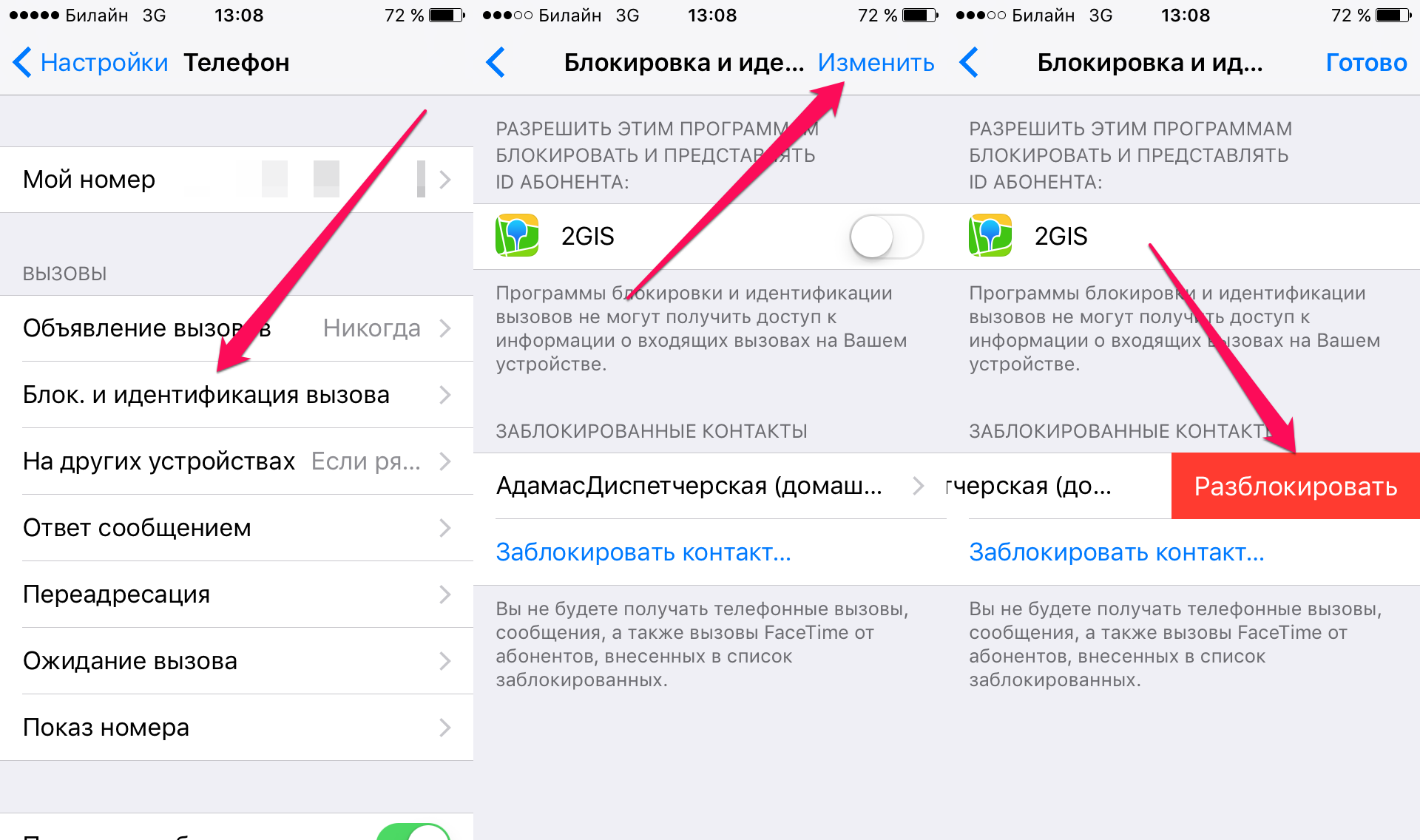
Вы можете проверить, зарегистрировано ли какое-либо конкретное устройство как одно из вышеперечисленных на следующем веб-сайте. Все, что вам нужно сделать, это ввести номер IMEI устройства, после чего вы увидите вкладку «Состояние черного списка».Чекер предоставит вам всю необходимую информацию.
Как убрать смартфон из черного списка?
Всякий раз, когда ваше устройство попадает в черный список, вы должны связаться с первоначальным оператором и запросить снятие этой блокировки. Очевидно, вы должны указать им законную причину для его удаления. Только фактический перевозчик может это выполнить. Нет другого надежного способа, какого-либо супер-заслуживающего рекомендации метода, который был бы стопроцентно эффективным, кроме работы оператора связи.
Автор Marta Luber, 26 июн 2019
Если вы нашли это полезным, нажмите на звездочку Google, поставьте лайк на Facebook или подписывайтесь на нас на Twitter и Instagram
Как удалить телефон из черного списка?
Без рейтингаДругие статьи:
Как защитить аккаунт Instagram от взлома соцсетей?
В настоящее время невероятно редко можно найти человека, который не пользуется активно социальной сетью Instagram .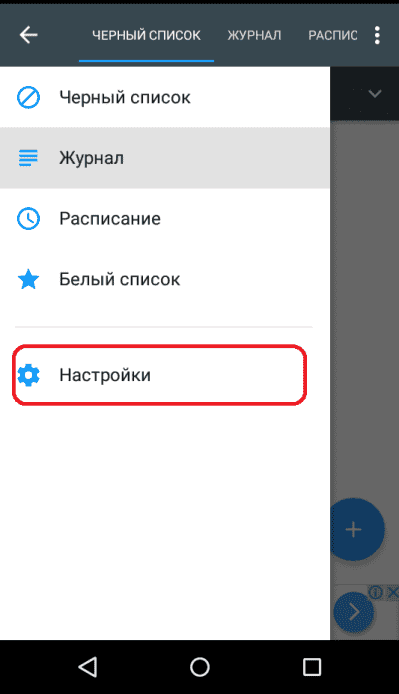 Он предназначен не только для личного использования, но и для электронной коммерции и бизнеса. Помните, что даже в Instagram следует соблюдать некоторые меры предосторожности. Защитите свою учетную запись быстро с Hardreset.Info, все подробности в этой статье.
Он предназначен не только для личного использования, но и для электронной коммерции и бизнеса. Помните, что даже в Instagram следует соблюдать некоторые меры предосторожности. Защитите свою учетную запись быстро с Hardreset.Info, все подробности в этой статье.
Как защитить аккаунт TikTok от взлома соцсетей?
Кто мог предположить, что TikTok станет таким всемирно известным приложением? Это одна из самых быстрорастущих социальных сетей в мире, насчитывающая около 689 миллионов пользователей.Его цель — поделиться развлекательными короткими вирусными роликами. Но даже в такой сети нужно быть осторожным и обезопасить свою учетную запись TikTok . Как это сделать? Мы объясним в следующей статье.
читать далееКаковы действия в Интернете во время пандемии COVID-19?
Пандемия перевернула наш мир с ног на голову, и, поскольку мы не можем участвовать во многих мероприятиях, мы должны искать замену нашим любимым событиям. К счастью, есть несколько интересных вещей, которые можно сделать, когда вы застряли в помещении, в этой статье мы дадим вам некоторое представление о том, что делать во время пандемии COVID-19.
К счастью, есть несколько интересных вещей, которые можно сделать, когда вы застряли в помещении, в этой статье мы дадим вам некоторое представление о том, что делать во время пандемии COVID-19.
Знаете ли вы разницу между заблокированным и заблокированным мобильным телефоном?
Хотя заблокировано и заблокировано пишутся одинаково, существует огромная разница, когда дело доходит до значения каждого слова.
Сетевые операторы блокируют номер IMEI сотовых телефонов, которые были потеряны или украдены владельцем или из-за того, что один или несколько счетов не были оплачены вовремя. Заблокированный сотовый телефон — это телефон, который был запрограммирован для использования только с SIM-картой определенного сетевого оператора.
Блок IMEI, также известный как черный список или запрещенный, не позволяет владельцу пользоваться телефоном в обычном режиме, и функциональные возможности телефона постепенно ухудшаются. Владелец, скорее всего, сможет подключиться к Интернету и отправлять текстовые сообщения, но не сможет принимать входящие и исходящие звонки.
Владелец, скорее всего, сможет подключиться к Интернету и отправлять текстовые сообщения, но не сможет принимать входящие и исходящие звонки.
Если вы не уверены, заблокирован ли ваш мобильный телефон, проверьте, есть ли у вас покрытие, вставив SIM-карту телефона в другой телефон, который не заблокирован в сети. Если эта опция недоступна, вы можете выяснить это с помощью бесплатной проверки черного списка doctorSIM . Чтобы разблокировать телефон, вам нужно будет связаться с оператором сети, так как любые другие способы являются незаконными.
Сеть , SIM-карта, блокировка субсидии оператора или — это техническое ограничение, введенное в сотовые телефоны производителями, чтобы операторы сети могли продавать телефоны, которые можно использовать только в их сети. Сетевые операторы блокируют сотовые телефоны, чтобы они могли предлагать их своим клиентам со скидкой в обмен на контракт на оплату использования сети в течение определенного периода времени, обычно 24 месяца.
К счастью, это ограничение можно легко снять, вставив код разблокировки или, в случае iPhone, просто подключившись к iTunes после получения разрешения от Apple. Сетевая разблокировка сотового телефона на 100% законна и не аннулирует гарантию производителя или никоим образом не повреждает устройство. doctorSIM может помочь вам разблокировать телефон, если вы не соответствуете требованиям к разблокировке, установленным вашим оператором связи.
Мы настоятельно рекомендуем проверить, не заблокирован ли ваш телефон, перед отправкой запроса на разблокировку. Несмотря на то, что код разблокировки или инструкции действительны, они могут не работать на телефоне с заблокированным номером IMEI. Ваш телефон не будет работать должным образом, пока сеть, внесшая его в черный список, не снимет блокировку.
Подробнее: Проверьте свой телефон , Разблокируйте свой телефон через Интернет.
Как это:
Нравится Загрузка .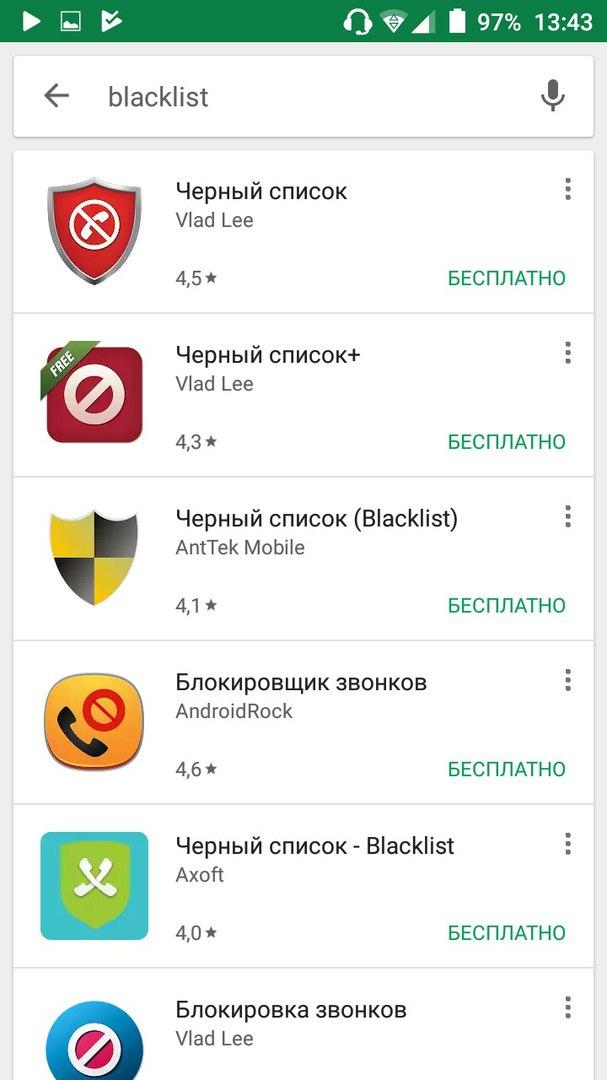 ..
..
Блокировка входящих звонков по номеру телефона с помощью Asterisk
Обновлено 8 месяцев назад от Джон (JP) Пауэлл
Scope
Один из часто задаваемых вопросов: «Может ли мой VX заблокировать вызов с известного номера телефона?» С одним только VX ответ — нет.Это должен сделать провайдер. Но если у вас есть АТС Asterisk, это можно легко сделать с помощью модуля Black List в пользовательском интерфейсе Asterisk.
Любая информация, представленная здесь относительно серверов «Asterisk» или «FreePBX», относится только к заказанным Telos серверам FreePBX (Asterisk), используемым с телефонными продуктами Telos Alliance. Хотя это сторонние серверы и программное обеспечение, мы можем предоставить ограниченные указания и советы (как в этой статье) при нормальной поддержке.
Обзор
Модуль «Черный список» в Asterisk FreePBX позволяет вам иметь список номеров, которые нужно заблокировать. Если вызывающий абонент звонит с одного из этих телефонных номеров, он будет отправлен по выбранному вами месту назначения. Если вы не выберете адресата, они услышат сообщение «Набранный вами номер не обслуживается. Проверьте номер и повторите попытку».
Перейдите к модулю черного списка
- На панели навигации в верхней части пользовательского интерфейса FreePBX щелкните ADMIN
- В раскрывающемся списке выберите ЧЕРНЫЙ СПИСОК
Черный список номер
- В ЧЕРНЫЙ СПИСОК В окне МОДУЛЬ щелкните + НОМЕР ЧЕРНОГО СПИСКА
- Появится окно, в котором вы можете ввести номер и описание.

- Введите 10-значный номер, который вы хотите заблокировать, в поле НОМЕР / ИДЕНТИФИКАТОР.
- Введите имя для этого номера в поле ОПИСАНИЕ, например «Ругается в эфире».
- Нажмите СОХРАНИТЬ ИЗМЕНЕНИЯ
- Нажмите ЗАКРЫТЬ
Удаление номера из черного списка
- На вкладке Черный список установите флажки для записей, которые вы хотите удалить.
- Нажмите кнопку Удалить выбранное , чтобы удалить выбранные записи. Щелкните OK , чтобы подтвердить удаление.
Блокировка всех вызовов с неизвестным идентификатором вызывающего абонента
При желании вы также можете заблокировать все вызовы, поступающие в вашу систему с заблокированным идентификатором вызывающего абонента.Для этого:
- Щелкните вкладку Settings в модуле Blacklist.
- Нажмите кнопку Да рядом с « Блокировать неизвестный / заблокированный идентификатор вызывающего абонента.
 ”
” - Выберите пункт назначения. Если вы не выберете адресата, вызывающие абоненты услышат сообщение «не обслуживается».
Как использовать коды функций для блокировки номеров
Вы также можете занести в черный список любой номер, используя коды функций на лету. Если вы войдете в модуль кодов функций ( Admin → Feature Codes ), вы увидите фактическую функцию коды, определенные для черного списка.
Настройки по умолчанию показаны ниже:
- Набор * 30 предложит вам ввести номер телефона в черный список.
- Набор * 32 занесет в черный список последний номер, по которому был набран ваш телефон, на основе идентификатора вызывающего абонента номера, который вам звонил.
- Набор * 31 предложит вам ввести номер телефона, который нужно удалить из черного списка.
Дополнительная информация
Дополнительную информацию можно найти на вики-странице FreePBX здесь
РУКОВОДСТВО ПОЛЬЗОВАТЕЛЯ МОДУЛЯ ЧЕРНОГО СПИСКА
Сообщите нам, чем мы можем помочь
Если у вас есть дополнительные вопросы по этой теме или есть идеи о том, как мы можем улучшить этот документ, свяжитесь с нами.
Мой мобильный телефон был украден, что мне делать: Как работает черный список мобильных телефонов — Национальный
ТОРОНТО — В надежде бороться с растущей проблемой краж мобильных телефонов по всей стране, Канадская ассоциация беспроводной электросвязи запустила так называемую «инициативу». черный список »для украденных устройств понедельник.
В черном списке будет храниться IMEI (международный идентификатор мобильного оборудования) устройств, которые были заявлены утерянными или украденными по состоянию на 30 сентября, что не позволит им подключиться к сетям канадского поставщика услуг.
Это означает, что после того, как устройство было добавлено в черный список, оно не может быть активировано оператором связи для использования, что делает его бесполезным для просмотра веб-страниц, телефонных звонков или текстовых сообщений.
Отныне авторизация любого беспроводного устройства GSM или LTE в участвующих канадских сетях будет включать проверку того, что IMEI устройства не находится в черном списке.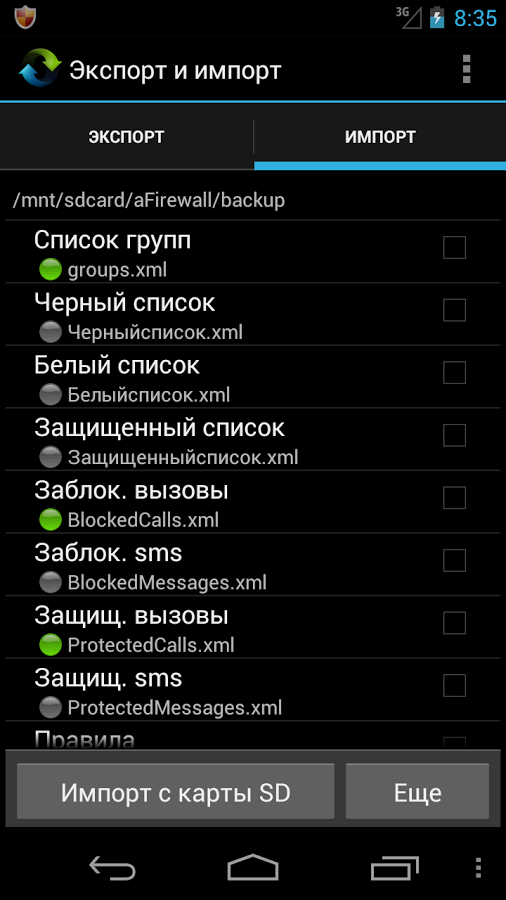
Популярные истории
«Отчаявшийся» Форд — Трюдо на встрече первых министров: закройте границы
Риск от вариантов COVID-19 остается после первой прививки Pfizer: исследование
История продолжается под рекламой
Операторы-партнерыCWTA, в том числе Rogers, Bell и Telus, участвуют в программе.Wind Mobile, вышедшая из состава CWTA в апреле, объявила, что также будет участвовать в программе косвенно через партнерство с GSM Association.
Общедоступные мобильные устройства в настоящее время нельзя добавить в черный список, поскольку они все еще используют старую сеть.
CWTA также отметило, что база данных будет включать устройства, пропавшие без вести американскими операторами связи, такими как AT&T и T-Mobile, в партнерстве с базой данных GSMA IMEI.
Мой мобильный телефон украли, что мне делать? Пользователи должны как можно скорее сообщить об украденном или потерянном мобильном телефоне своему поставщику услуг.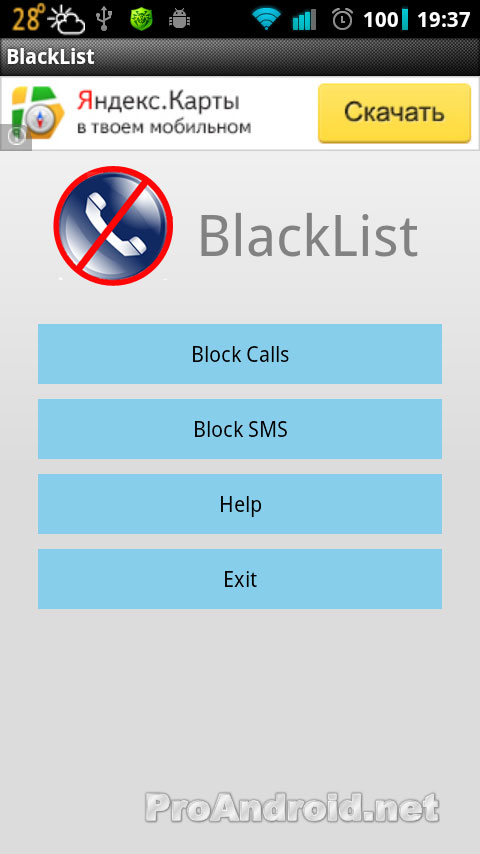
После сообщения о краже устройства поставщик услуг добавит номер IMEI в черный список; однако CWTA предупреждает, что добавление номера IMEI может занять до 48 часов.
Для тех немногих счастливчиков, которые вернут потерянный или украденный телефон, еще один звонок поставщику услуг может удалить устройство из базы данных.
Что мне делать, если я покупаю мобильный телефон у кого-то в Интернете?В рамках этой инициативы также предусмотрены меры по защите ранее принадлежавших канадцам мобильных устройств в сети или через частный источник.
История продолжается под рекламой
ProtectYourData.ca теперь предлагает инструмент, который позволяет пользователю вводить номер IMEI устройства, которое он хочет купить, чтобы добавить его в базу данных, чтобы убедиться, что они не покупают украденный телефон.
Руководство пользователя модуля черного списка— PBX GUI
ЭТОТ WIKI БЫЛ ОБНОВЛЕН ДО ВЕРСИИ 13 ГИП ВАШЕЙ УАТС.
Обзор
Модуль «Черный список» позволяет вам иметь список номеров, которые будут занесены в черный список УАТС.Если вызывающий абонент звонит с одного из этих телефонных номеров, он будет отправлен по выбранному вами месту назначения. Если вы не выберете адресата, они услышат сообщение «Набранный вами номер не обслуживается. Проверьте номер и повторите попытку».
Вход в систему
- В верхнем меню щелкните Admin
- В раскрывающемся списке щелкните Blacklist
Внесение номера в черный список
Убедитесь, что активна вкладка Blacklist .Нажмите кнопку Blacklist Number . Появится окно, в котором вы можете ввести номер и описание.
Чтобы внести номер в черный список, просто введите следующую информацию:
Номер
Определите 10-значный номер, который вы хотите внести в черный список.
Описание
Здесь мы даем этой записи имя, например «Бывший сотрудник-сталкер Джон».
Сохранить изменения
По завершении нажмите кнопку Сохранить изменения . Вы получите подтверждение, что номер был добавлен.Затем вы можете нажать кнопку Закрыть .
Удаление номера из черного списка
На вкладке Черный список установите флажки напротив записей, которые вы хотите удалить.
Нажмите кнопку Удалить выбранное , чтобы удалить выбранные записи. Щелкните OK , чтобы подтвердить удаление.
Вы также можете щелкнуть значок корзины для отдельной записи, чтобы удалить ее. Щелкните OK , чтобы подтвердить удаление.
Просмотр статистики
Нажмите кнопку статистики, чтобы просмотреть список входящих вызовов от идентификатора вызывающего абонента из черного списка. Обратите внимание, что это не обязательно все «заблокированные» вызовы, поскольку в список будут включены все вызовы, полученные до того, как вы занесли номер в черный список.
Импорт или экспорт черного списка в формате файла CSV
Щелкните вкладку Импорт / экспорт .
Отображается требуемый формат CSV.
Чтобы импортировать файл CSV, нажмите кнопку Импорт из CSV , выберите файл на своем компьютере и нажмите кнопку Загрузить .
Чтобы экспортировать файл CSV, нажмите кнопку Экспорт в CSV .
Блокировка вызовов с неизвестным идентификатором вызывающего абонента
Вы также можете дополнительно заблокировать все вызовы, поступающие в вашу систему с заблокированным идентификатором вызывающего абонента. Для этого:
Щелкните вкладку Settings в модуле Blacklist.
Нажмите кнопку Да рядом с « Блокировать неизвестный / заблокированный идентификатор вызывающего абонента. ”
Выберите пункт назначения. Если вы не выберете адресата, вызывающие абоненты услышат сообщение «не обслуживается».
Нажмите кнопку Отправить .
Как использовать коды функций для блокировки номеров
Вы также можете занести в черный список любой номер, используя коды функций. Если вы войдете в модуль кодов функций ( Admin → Feature Codes ), вы увидите фактические коды функций, определенные для черного списка.
Настройки по умолчанию показаны ниже:
- Набор * 30 предложит вам ввести номер телефона в черный список.
- Набор * 32 занесет в черный список последний номер, по которому был набран ваш телефон, на основе идентификатора вызывающего абонента номера, который вам звонил.
- Набор * 31 предложит вам ввести номер телефона, который нужно удалить из черного списка.



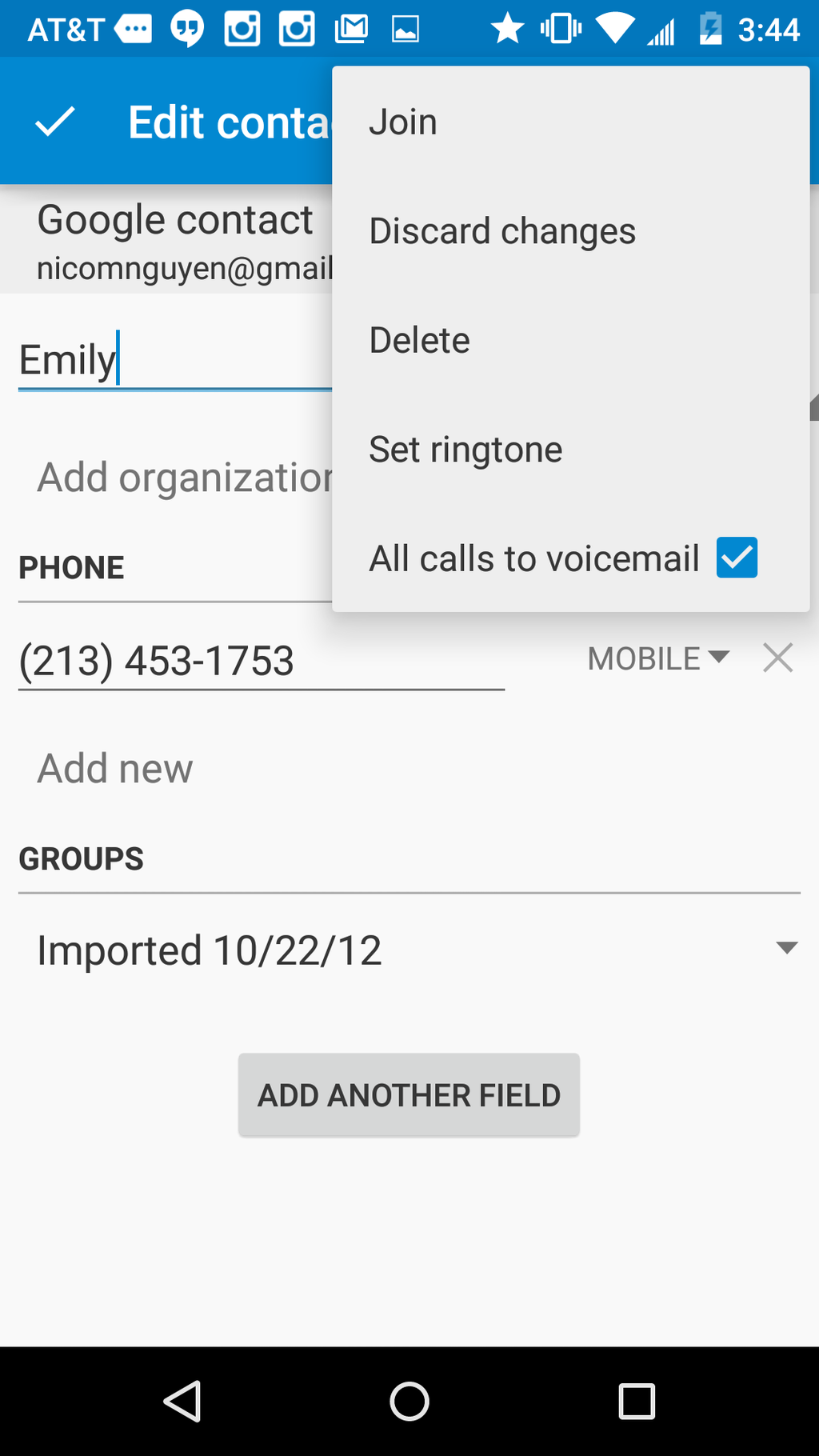 Или используйте символ “*” для замены нескольких цифр, например: 849516357*. В этом случае будут заблокированы все номера в интервале между 84951635700 и 84951635799.
Или используйте символ “*” для замены нескольких цифр, например: 849516357*. В этом случае будут заблокированы все номера в интервале между 84951635700 и 84951635799.

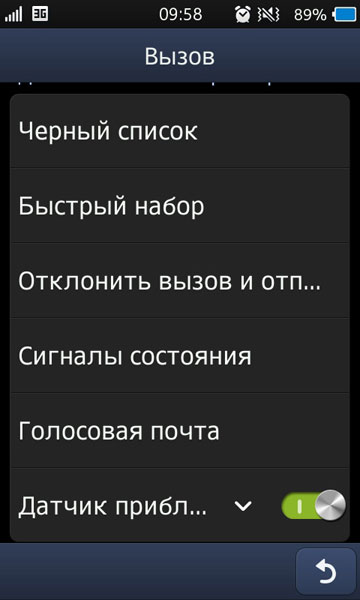




 Выбрать из имеющегося перечня запись, которую вы хотите убрать из заблокированных, с помощью подменю кликнуть на кнопку «удалить из списка».
Выбрать из имеющегося перечня запись, которую вы хотите убрать из заблокированных, с помощью подменю кликнуть на кнопку «удалить из списка».


 ”
”
Ваш комментарий будет первым